元ネタ:Windows Phone Mango and multiple google calendars – @ Head.
PCでIE9を起動します。
F12キーでF-12ツールを起動します。
メニュー→ツール→ユーザーエージェント文字列の変更→カスタムを選択し以下のようにユーザーエージェント文字列を追加する。
フレンドリ名はiPadとし、ユーザーエージェントには「Mozilla/5.0 (iPad; U; CPU OS 3_2 like Mac OS X; en-us) AppleWebKit/531.21.10 (KHTML, like Gecko) Version/4.0.4 Mobile/7B334b Safari/531.21.10 」を入力して、設定、更新とクリックしてこのダイアログは閉じます。

ユーザーエージェント文字列の設定
F12ツールを呼び出したタブで https://m.google.com/sync/ とアドレスバーに入力し、このページに移動します。移動すると以下のように表示されるので、Windows Phoneを選択します。
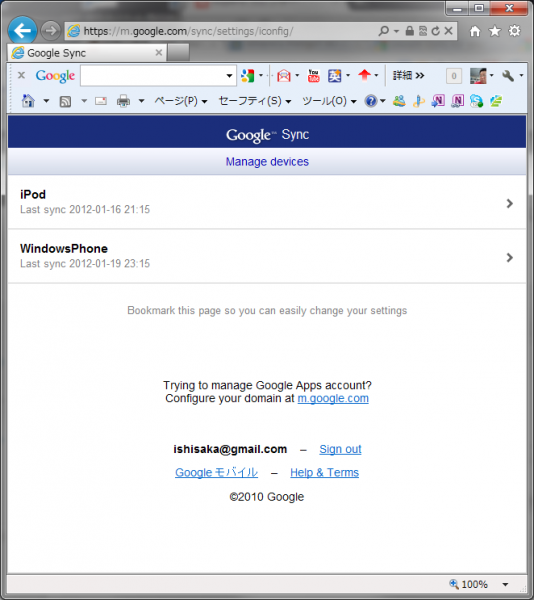
My Calendarのセクションで同期したいカレンダーにチェックを入れます。
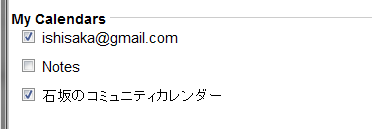
Saveをクリックします。
また、Windows PhoneのメーラーでGMailのメールをゴミ箱に捨ててもGMailのゴミ箱に入りませんが、この画面で以下のようにEnable “Delete Email As Trush” for this deviceにチェックを入れるとゴミ箱に入るようになると思います。
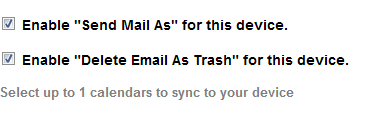
ようはiPadとだましてSyncページに入ってSyncの設定を変更するということですね。
これで起動しなくなったSuperGカレンダーとはおさらばです。。。


コメント
[…] 前回の記事では、PCのIE9でiPadを偽装させるという非常に回りくどいやり方をしましたが、お手持ちのWindows PhoneからSyncの設定変更ができるようになりました。 […]